عند محاولة تشغيل ملفات الموسيقى أو الفيديو من خلال Windows Media Player (WMP) ، هل يحدث خطأ في تنفيذ الخادم ، وفي بعض الأحيان لا يمكن تشغيل ملفات الوسائط؟
تقرير العديد من مستخدمي Windowsفشل تنفيذ الخادم(0x80080005)، حتى بعد إعادة تثبيت Windows Media Player ، لا يمكن حل المشكلة.
قد تكون الأسباب مختلفة ، مثل مشاكل الملفات أو النظام أو تلف ملف DLL أو تعارض برامج الجهات الخارجية أو التحديثات غير الصحيحة (مما يتسبب في فشل WMP في التعرف على أنواع الملفات وما إلى ذلك).
بغض النظر عن السبب الدقيق ، ستوفر لك هذه المقالة حلولاً سريعة وفعالة لـحل خطأ فشل تنفيذ خادم Windows Media Player على نظام التشغيل Windows 10.
المحتويات
- 0.1 فشل تنفيذ خادم Windows Media Player
- 0.2 قم بإنهاء عملية Windows Media Player في مدير المهام
- 0.3 قم بتعطيل خدمة مشاركة شبكة Windows Media Player
- 0.4 قم بتسجيل jscript.dll و vbscript.dll
- 0.5 أعد تثبيت Windows Media Player
- 0.6 استكشاف أخطاء تشغيل تطبيقات Windows Store وإصلاحها
- 1 أوه ، مرحبا ، سررت بلقائك.
فشل تنفيذ خادم Windows Media Player
في بعض الأحيان ، قد يؤدي وجود فيروس أو إصابة بالبرامج الضارة في الكمبيوتر إلى إتلاف ملف التسجيل وقد يتسبب في فشل تشغيل الخادم.لذلك ، نوصي باستخدام أحدث برنامج مكافحة فيروسات لفحص جهاز الكمبيوتر الخاص بك.
قد يكون الملف الذي تحاول فتحه تالفًا بسبب عدم اكتمال التنزيل أو النقل. يرجى محاولة فتح الملف باستخدام مشغل وسائط آخر (مثل VLC) والتحقق.
وبالمثل ، قد تتداخل تطبيقات الجهات الخارجية مع Windows Media Player وتؤدي إلى ظهور خطأ "فشل تنفيذ الخادم" ، وإجراء تمهيد نظيف وتحقق مما إذا كان مفيدًا.
قم بإنهاء عملية Windows Media Player في مدير المهام
افتح أولاً مدير المهام ، ثم قم بإنهاء عملية WMP ، والتي ستساعد عندما تتعطل العملية وتتسبب في حدوث خطأ في فشل تنفيذ الخادم.
- اضغط على مفتاحي Shift و Ctrl في نفس الوقت ، ثم اضغط على مفتاح Esc لفتح مدير المهام.
- قم بالتمرير لأسفل وابحث عن Windows Media Player ضمن جزء "العمليات".
- ثم انقر فوق "إنهاء المهمة" في الركن الأيمن السفلي.
- تحقق الآن مما إذا كان يمكنك فتح Windows Media Player بنجاح.
قم بتعطيل خدمة مشاركة شبكة Windows Media Player
تُستخدم خدمة مشاركة شبكة Windows Media Player لاستخدام Universal Plug and Play لمشاركة مكتبة Windows Media Player مع مشغلات الشبكة وأجهزة الوسائط الأخرى.لذلك ، نحن لا نستخدم أي شبكة ، يرجى محاولة تعطيل هذه الخدمة والتحقق مما إذا كانت تساعد في حل المشكلة.
- اضغط على مفتاح Windows + R ، اكتبservices.msc، ثم انقر فوق "موافق" ،
- سيؤدي هذا إلى فتح وحدة تحكم خدمة Windows ،
- قم بالتمرير لأسفل وابحث عن خدمة مشاركة شبكة Windows Media Player.
- انقر بزر الماوس الأيمن فوقه وانقر فوق خصائص.
- ضمن جزء "عام" ، اضبط "نوع بدء التشغيل" على "معطل".ثم انقر فوق "موافق".
- أعد تشغيل الكمبيوتر ، ثم تحقق مما إذا كان يمكنك فتح Windows Media Player.
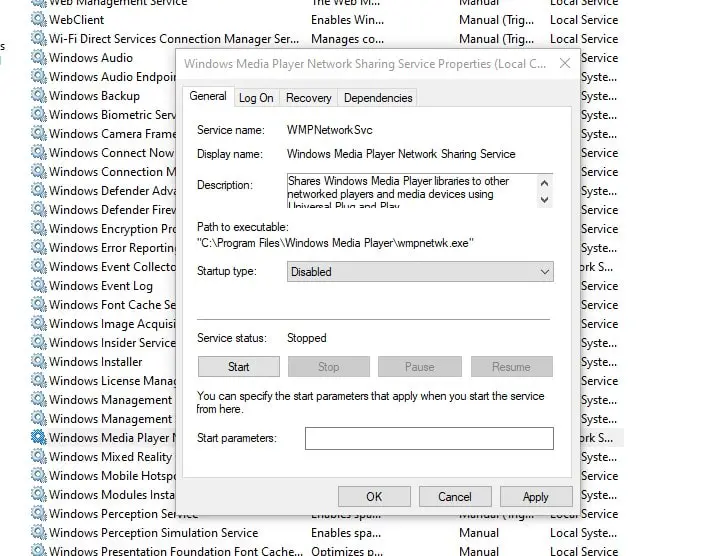
قم بتسجيل jscript.dll و vbscript.dll
كما ذكرنا سابقًا ، قد تتسبب ملفات DLL التالفة في "فشل تنفيذ خادم Windows Media Player" ، فلنحاول إعادة تسجيلها والتحقق مما إذا كانت تساعد في حل المشكلة.
- اكتب في قائمة البحث ابدأكمد ،انقر بزر الماوس الأيمن فوق "موجه الأوامر" وحدد "تشغيل كمسؤول".
- عند المطالبة من خلال "التحكم في حساب المستخدم" ، انقر فوق "نعم".
- اكتبregsvr32 jscript.dllواضغط على Enter.عند الانتهاء ، انقر فوق "موافق".
- بعد ذلك ، اكتبregsvr32 vbscript.dllواضغط على Enter.عند الانتهاء ، انقر فوق "موافق".
- أغلق نافذة موجه الأوامر وأعد تشغيل الكمبيوتر
- تحقق الآن مما إذا كان يمكنك فتح Windows Media Player.
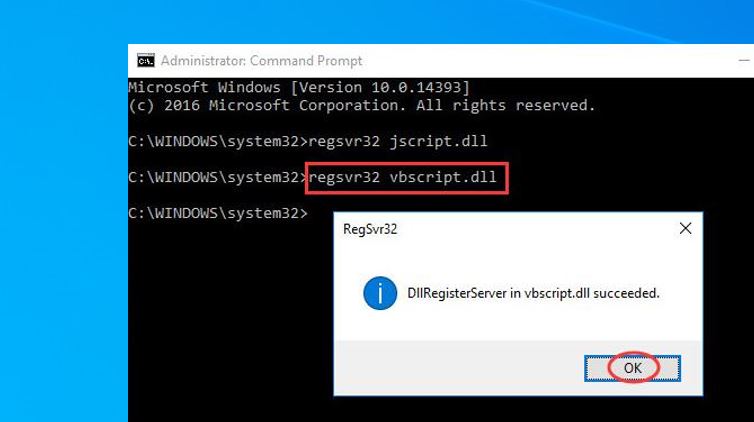
أعد تثبيت Windows Media Player
ما زلت بحاجة إلى المساعدة ، يرجى اتباع الخطوات أدناه لمحاولة إعادة تثبيت Windows Media Player ، والذي يمكن أن يساعد معظم المستخدمين في حل المشكلات الأخرى مع Windows Media Player.
- اضغط على مفتاح Windows + R ، اكتبappwiz.cpl، وانقر فوق "موافق" ،
- سيؤدي هذا إلى فتح نافذة "البرامج والميزات"
- انقر فوق الرابط "تشغيل ميزات Windows أو إيقاف تشغيلها" على اليسار ،
- قم بالتمرير لأسفل وابحثوظيفة الوسائطلتوسيعه
- قم بإلغاء تحديد خانة الاختيار Windows Media Player ، ثم انقر فوق الخيار موافق.
- بعد الانتهاء من إعادة تشغيل الكمبيوتر ، سيؤدي هذا إلى إيقاف تشغيل ميزة Windows Media Player أو إلغاء تثبيتها من الجهاز.
- الآن ، حاول إعادة تثبيت Windows Media Player من نافذة وظيفة Windows (appwiz.cpl) مرة أخرى.ثم حدد خيار Windows Media Player ، ثم انقر فوق الزر "موافق".
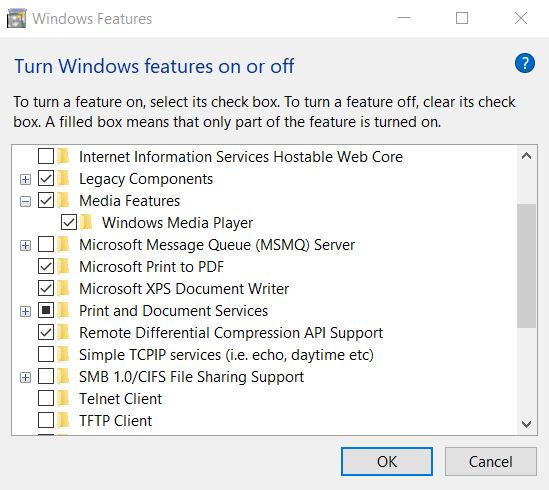
استكشاف أخطاء تشغيل تطبيقات Windows Store وإصلاحها
بالإضافة إلى ذلك ، يرجى تشغيل أداة استكشاف الأخطاء وإصلاحها في متجر Windows ، والتي قد تساعد في تحديد المشكلة وحلها.
- اضغط على مفتاح Windows + I لفتح الإعدادات ، ثم انقر فوق التحديث والأمان ،
- انتقل إلى علامة التبويب "استكشاف الأخطاء وإصلاحها" على اليسار وانقر على روابط تحري الخلل وإصلاحه الأخرى (انظر الصورة أدناه)
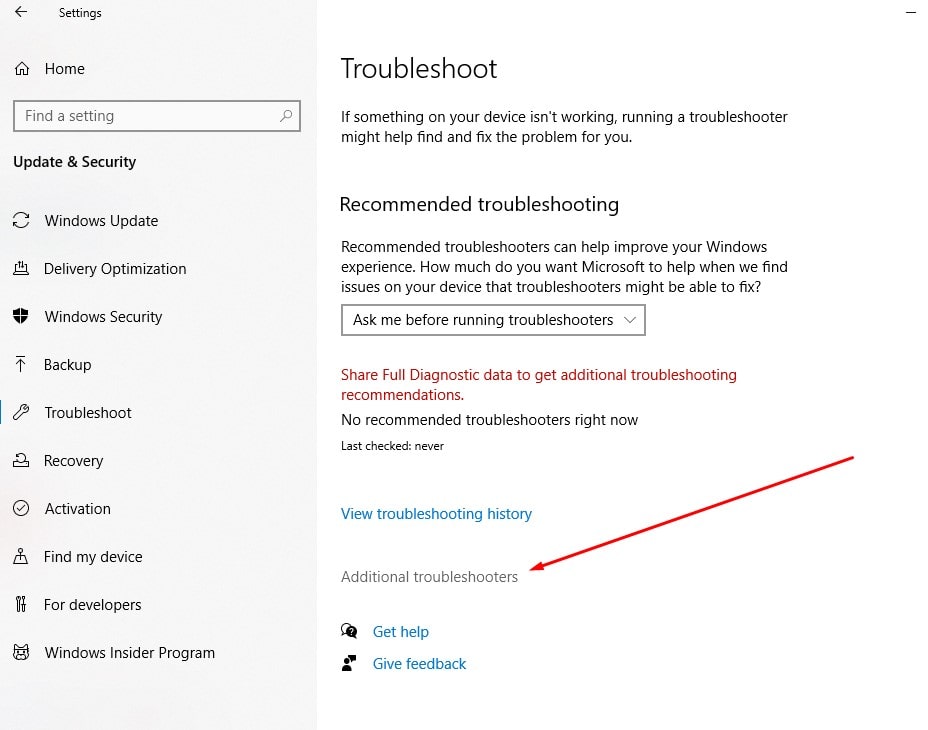
- ابحث عن تطبيق Windows Store ، وحدده ، ثم انقر لتشغيل مستكشف الأخطاء ومصلحها ،
- بعد اكتمال عملية التشخيص ، أعد تشغيل الكمبيوتر وتحقق مما إذا كان مشغل الوسائط يعمل كما هو متوقع.
بالإضافة إلى ذلك ، أبلغ بعض مستخدمي Windows أن تمكين حسابات المسؤول المخفية يمكن أن يساعدهم في حل المشكلة.
هل تساعد هذه الحلول في إصلاح خطأ فشل تنفيذ خادم Windows Media Player على نظام التشغيل Windows 10؟اسمحوا لنا أن نعرف في التعليقات أدناه.
يرجى قراءة:
- الحل: "توقف COM Surrogate عن العمل" في أنظمة التشغيل Windows 10 و 8.1 و 7
- قد لا يوفر Windows 10 نصائح سريعة لإصلاح خادم DNS
- كيفية جعل جهاز كمبيوتر يعمل بنظام Windows 10 سريعًا وفعالاً (9 خطوات بسيطة)
- كيفية نقل ألعاب Steam إلى محرك أقراص آخر دون إعادة تنزيلها

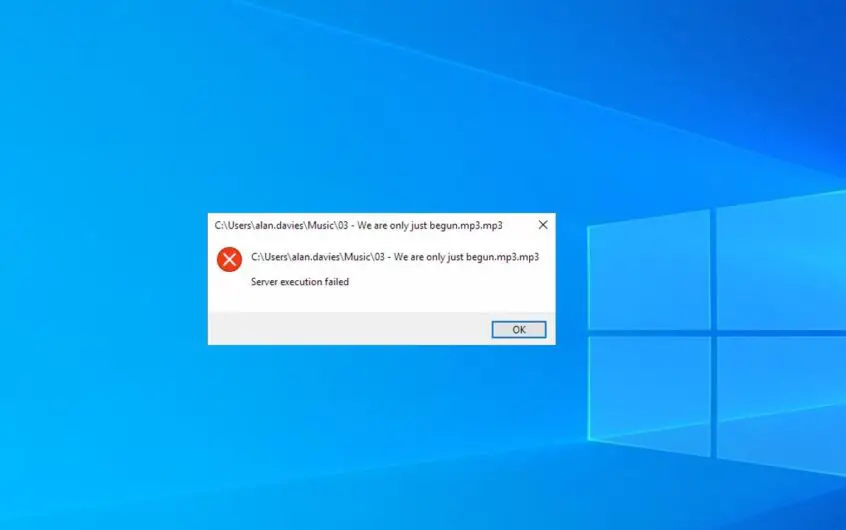




![[ثابت] لا يمكن لـ Microsoft Store تنزيل التطبيقات والألعاب](https://oktechmasters.org/wp-content/uploads/2022/03/30606-Fix-Cant-Download-from-Microsoft-Store.jpg)
![[تم الإصلاح] يتعذر على متجر Microsoft تنزيل التطبيقات وتثبيتها](https://oktechmasters.org/wp-content/uploads/2022/03/30555-Fix-Microsoft-Store-Not-Installing-Apps.jpg)

